Chromebook: lubage/keelake Caps Lock

Chromebookid on suurepärased tööriistad igasuguste erinevate tööeesmärkide jaoks, kuid nad võivad esitada ka oma väljakutseid – eelkõige seoses
Mõnikord ei pruugi teie Chromebook nutitelefoni akut laadida. Sülearvuti võib alguses näidata, et terminal laeb. Kuid mõne sekundi pärast näitab see, et telefon ei lae enam. Kui teie Chromebook jätkab seda edasi-tagasi tegemist, järgige allolevaid veaotsingu lahendusi.
⇒ Oluline märkus : teie Chromebook ei laadi teie telefoni USB-liidese kaudu, kui kaas on suletud. Sama kehtib ka siis, kui sülearvuti on välja lülitatud.
Teie Chromebook otsib selle käivitamisel automaatselt värskendusi. Kui aga soovite siiski ise värskendusi kontrollida, klõpsake ikooni Aeg ja minge jaotisse Seaded . Seejärel klõpsake valikul Teave Chrome OS-i kohta ja klõpsake nuppu Otsi värskendusi .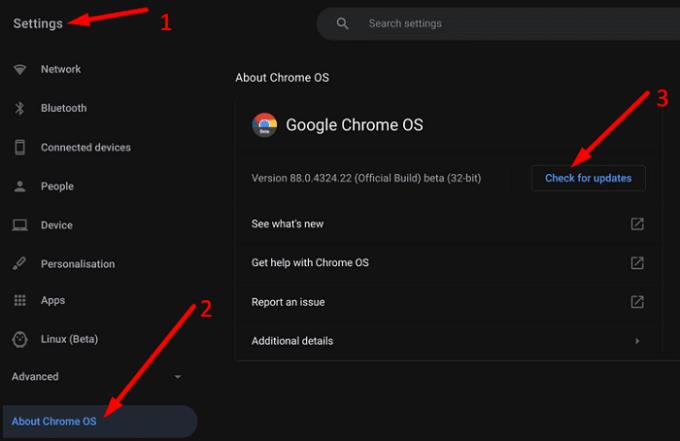
Ühendage telefon lahti ja taaskäivitage sülearvuti. Ühendage terminal Chromebookiga ja kontrollige, kas see laeb korralikult.
Kontrollige, kas teie kaabel on kahjustatud või vigane. Ärge kasutage kahjustatud või kulunud laadimiskaablit, kuna see võib teie riistvara kahjustada. Lisaks vaadake hoolikalt oma Chromebooki porte. Kasutage vatitupsu, et eemaldada kõik kiud või tolmutäpid, mis võivad takistada sülearvuti toidet telefoni pidevaks laadimiseks. Kasutage teist kaablit ja kontrollige, kas märkate parandusi.
Uusimad Androidi telefonimudelid toetavad kiirlaadimist . Kuid teie Chromebook ei pruugi olla võimeline tootma piisavalt energiat, et vastata teie telefoni kiirlaadimisvajadustele. Avage oma telefoni seaded, navigeerige aku seadetesse ja lülitage kiirlaadimine välja. Keelake ka ülikiire laadimine.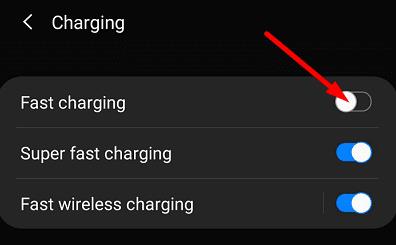
Kiire meeldetuletusena väljastavad USB 2.0 pordid tavaliselt voolu 500 mA (1/2 A), USB 3.0 pordid aga 5 V/1 A. Teisest küljest toetavad kiirlaadimisega telefonid pingeväärtusi 5 V, 9 V või kuni 12 V ning voolutugevust 2,6 A, 3 A ja rohkem.
Kui kasutate kooli hallatavat Chromebooki, võib teie IT-administraator keelata valiku „Android-telefon”, mis võimaldab teil Chromebooki telefoniga ühendada. See võib selgitada, miks te ei saa oma Android-nutitelefoni Chromebookist laadida. Enamik koole eelistab selle funktsiooni turvakaalutlustel keelata.
Kui Chromebook ei lae telefoni akut, värskendage ChromeOS-i ja taaskäivitage sülearvuti. Seejärel kontrollige, kas teie kaabel on kahjustatud või vigane. Kasutage teist kaablit ja kontrollige, kas märkate parandusi. Lisaks avage oma telefoni seaded ja keelake kiirlaadimine. Kui teie Chromebooki haldab organisatsioon, võtke abi saamiseks ühendust administraatoriga.
Kas need näpunäited aitasid teil probleemi lahendada? Andke meile allolevates kommentaarides teada.
Chromebookid on suurepärased tööriistad igasuguste erinevate tööeesmärkide jaoks, kuid nad võivad esitada ka oma väljakutseid – eelkõige seoses
Chromebooki sülearvutis täisekraanil ekraanipildi tegemiseks vajutage korraga klahve Ctrl ja Kuva aknad.
Kui teie Chromebooki ei värskendata aku tühjenemise tõttu, kontrollige aku seisukorda ja taaskäivitage sülearvuti.
Kuigi Chromebookidel on oma müügiargumendid, on need Windowsi ja muude selliste seadmetega võrreldes madalad. Seda seetõttu, et Chromebookid töötavad Google'i enda ChromeOS-iga. Erinevalt Microsist…
Kui soovite Chromebookis keeleseadeid muuta, avage jaotis Seaded, navigeerige jaotisse Täpsemalt ja kerige alla jaotiseni Keeled ja sisend.
Chromebookidel on mitu kaitsekihti, sealhulgas liivakastid ja kinnitatud alglaadimisjärjestused, mis muudavad nende häkkimise väga raskeks.
Chromebookidel pole praegu vähese energiatarbega režiimi seadeid. Teisisõnu, ChromeOS-is pole akusäästjat.
Kui Chromebook ütleb, et teie ühendus pole privaatne, tähendab see, et Chrome ei leidnud sellelt veebilehelt kehtivat privaatsussertifikaati.
Enamikul Chromebookidel on RAM-kiip emaplaadile joodetud, mis tähendab, et te ei saa oma seadmele rohkem mälu lisada.
Kui teie Chromebookis ilmnes võrgu seadistamisel tõrge, lubage võrgu jagamine, taaskäivitage sülearvuti ja eemaldage ruuter.
Chromebookides suumi ühenduse probleemide tõrkeotsinguks kontrollige ühendust, värskendage ChromeOS-i ja lähtestage brauseri seaded.
Kui Chromebook teatab, et printeri seadistamine ebaõnnestus, kasutage teist sidumismeetodit ning värskendage operatsioonisüsteemi ja printeri püsivara.
Kui olete VPN-ide fänn, soovite tõenäoliselt installida VPN-i kõigisse oma seadmetesse. Enamik VPN-e pakub Windowsi ja macOS-i kliente, kuid seal
Suure intensiivsusega programmide käitamine Chromebookis kasutab palju protsessori võimsust, mis omakorda tühjendab teie akut.
Võite jätta Chromebooki ööseks või päevadeks vooluvõrku ohutult ühendamata, muretsemata aku kahjustamise pärast.
Algselt ei olnud TeamViewer Chrome OS-is saadaval, kuid platvormi populaarsuse suurenedes andis arendajameeskond välja süsteemide prooviversiooni.
Kui teie Chromebook ei laadi telefoni akut, kontrollige, kas kaabel on kahjustatud või vigane, ja keelake kiirlaadimine.
Kui teie Chromebook ei saa prindi eelvaadet laadida, taaskäivitage sülearvuti, printer ja ruuter. Lisaks eemaldage printer ja seadistage see uuesti.
Kui teie Chromebook takerdub valikusse Värskenduste otsimine, ühendage lahti kõik välisseadmed ja tehke lähtestamine.
Kui Linuxi Chromebooki installimisel ilmnes tõrge, keelake Crostini Use DLC ja kasutage praeguse teenusepakkuja juures turvalist DNS-i.
Enne oma arvutile SMPS-i valimist uurige, mis on SMPS ja mida tähendab erinevate tõhususe reiting.
Kavatsesin süveneda teemasse, mis muutub küberturvalisuse maailmas üha olulisemaks: isolatsioonipõhine turvalisus. See lähenemine
Täna kavatsesime süveneda tööriista, mis suudab teie Chromebookis korduvaid klõpsamisi automatiseerida: automaatset klõpsurit. See tööriist võib säästa teie aega ja
Lahendage probleem, kus teie Roomba robottolmuimeja peatub, kinni jääb ja pöörleb pidevalt ümber.
Hankige vastused küsimusele, miks minu Chromebook ei lülitu sisse? Selles kasulikus juhendis Chromebooki kasutajatele.
Steam Deck pakub jõulist ja mitmekülgset mängukogemust otse teie käeulatuses. Kuid selleks, et optimeerida oma mängimist ja tagada parim võimalik
Muutke oma Fitbit Versa 4 kella sihverplaati, et anda oma kellale iga päev tasuta uus välimus. Vaadake, kui kiire ja lihtne see on.
Sellest juhendist leiate teavet selle kohta, kuidas petturist Google'ile teatada, et vältida teiste petmist.
Kas peate GPU arvutist eemaldama? Liituge minuga ja selgitan selles samm-sammulises juhendis, kuidas GPU arvutist eemaldada.
Õlas surfamine on sotsiaalse manipuleerimise rünnak. See hõlmab ründajat, kes kogub teavet teie ekraani vaadates.


























